8 ce este un șofer. Mai multe informații despre driverele de dispozitiv. Cum să reveniți la driverul anterior pentru un anumit dispozitiv dacă nu funcționează corect cu noul driver
Aș dori să ating un subiect foarte important, subiectul șoferilor. Pentru că, neavând nici o înțelegere ce este un șofer, un utilizator începător poate întâmpina probleme. Nu va fi posibil să porniți o imprimantă, de exemplu, sau un scaner, un copiator sau orice dispozitiv conectat la un PC. În general, în această notă, citiți despre unde să descărcați, cum să instalați și să eliminați driverele.
Ce este un șofer și de ce este necesar?
Șoferul este legătură de legăturăîntre computer și un dispozitiv extern. Șofer (din engleză șofer) - program de calculator, prin care sistemul de operare are acces la hardware orice dispozitiv și ulterior are capacitatea de a-l controla.
Driverele sunt necesare pentru toate dispozitivele PC externe și interne. Placa video, placa de sunet, imprimantă, scaner etc. nevoie de drivere (în argo au nevoie de lemn de foc) De exemplu, am cumpărat un scanner, l-am conectat la PC, apare un mesaj în colțul din stânga jos al ecranului care spune că a fost detectat un astfel de dispozitiv și chiar și producătorul a fost identificat. Dar de îndată ce încercăm să scanăm fotografii vechi, de exemplu, nu se va întâmpla nimic. Computerul nu știe cum să interacționeze cu acest scanner. Aici este locul în care șoferul acestui scaner vine în ajutor. Dacă sistemul nu are un driver de sunet, va fi imposibil să ascultați muzică. La fel este și cu videoclipurile; nu veți putea regla rezoluția ecranului; va fi imposibil să jucați jocuri.
Unele drivere sunt deja disponibile în sistemul de operare Windows. Nu trebuie să instalăm în mod specific un driver de tastatură; mouse-urile, chiar și camerele web simple, nu mai necesită drivere. Ei bine, dacă aveți un mouse elegant cu o grămadă de butoane suplimentare sau o tastatură cu butoane pentru multimedia, atunci nu vă puteți lipsi de lemn de foc suplimentar.
Unde sunt depozitate driverele?
ÎN Drivere Windows dispozitivele sunt stocate în director C:WINDOWSSYSTM32. Fișierele driverului pot avea următoarele extensii: *.vxt, *.drv, *.sys, *.dll, de asemenea *.inf - fișierul conține informații de instalare.
De unde pot descărca
În general, de regulă, un disc este întotdeauna atașat la dispozitiv, care conține tot lemnul de foc necesar. În momentul cumpărării placa de baza CD-ul este întotdeauna inclus set necesar dintre ei. Același lucru este valabil și pentru plăcile video și de sunet dacă sunt achiziționate separat. Daca cumperi unitate de sistem, apoi asigurați-vă că verificați prezența discurilor: pe covoraș. placă, placă video ( dacă nu este încorporat în covoraș. taxa). Același lucru este valabil și pentru placa de sunet dacă este încorporată în covoraș. taxa, atunci sofer necesar este pe disc pentru placa de bază, iar dacă placa este instalată separat, atunci discul trebuie să fie separat.
Cu discuri, totul pare să fie clar ca 2x2, dar ce să faci dacă discul este pierdut, deteriorat sau altceva. De exemplu, mi-au dat o imprimantă veche, inutilă, dar funcțională, dar nu avea disc pentru ea. Sau este nevoie să preinstalați sistemul de operare, dar nu există deloc discuri, nu le puteți găsi. Deci gândește-te cum să instalați driver de sunet, de unde să obțineți drivere pentru o imprimantă, placă video sau laptop. În această situație, cei care au instalat Win7 sunt norocoși (parerea mea despre acest sistem), după instalare pe PC se va conecta automat la Internet ( cu condiția să existe desigur o conexiune la internet) și descarcă toate lemnele de foc lipsă. În orice caz, nu am instalat de mult un driver de pe un disc de imprimantă. Totul se întâmplă de la sine. Dar pentru XP va trebui să-l cauți singur. Deși pare să aibă și funcție de descărcare, dar de câte ori am încercat-o fără rezultat. Poate fac ceva greșit, te rog spune-mi...
Pentru a descărca, mai întâi trebuie să știți totul despre dispozitiv. informatie necesara. Acest lucru se poate face, de exemplu, folosind programul ( asta se refera la placa video). Încă unul lucru util- acest program te va ajuta sa afli informatii despre placa de baza, dar si despre placa video.
Puteți afla și urmând calea 6 Start - Panou de control - Fila Sistem Hardware - Manager dispozitive. În fereastra Device Manager care se deschide, puteți selecta dispozitivul necesar și puteți obține informații despre producătorul și driverul acestui dispozitiv.
Obținem informații despre placa video.


După ce ați primit informații despre dispozitiv, puteți accesa în siguranță internetul și căutați driverul necesar.
Puteți găsi, descărca și apoi instala drivere urmând aceste linkuri dovedite:
Cum se instalează driverul
După ce totul este descărcat, aveți nevoie instalați corect driverul. Dacă de pe un disc, atunci introduceți-l și așteptați ca acesta să pornească automat. Dacă pornirea automată nu funcționează, deschideți discul prin computerul meu și căutați fișierul setup.exe. Același lucru este valabil și pentru driverul descărcat, rulați setup.exe. Se pare că totul este simplu. Dar ce să faci dacă în niciun caz Nu se poate instala driverul. Am avut un caz în care nu am putut reinstala driverul pentru sunet. În același timp, a fost afișat următorul mesaj: Instalarea driverului audio realtek hd a eșuat .
Am întâlnit și un astfel de truc murdar când driverul de scaner de pe disc nu a vrut să fie instalat în niciun fel, sau mai degrabă nu a vrut să fie instalat într-un mod standard- atunci am introdus discul și am rulat setup.exe. Doar fără niciun motiv, instalația s-a oprit la mijloc și a înghețat complet. Necesită să conectați cablul la USB și chiar dacă îl spargeți. S-a găsit o soluție la problemă, așa că o împărtășesc :)
Introducem discul, după pornirea automată, închidem fereastra de instalare și mergem la managerul de dispozitive deja familiar. Ar trebui să apară acolo dispozitiv necunoscut cu semn galben de întrebare.

Apoi, faceți clic pe acest dispozitiv Click dreapta mouse-ul și selectați actualizați driverul și acolo puteți selecta căutarea automată, sistemul însuși îl va găsi pe disc. În general, am citit undeva că toate lemnele de foc trebuie instalate astfel. Nu știu cât de adevărat este asta. Dar așa m-am împrietenit cu scanerul și computerul meu.
Probleme cu șoferul
Șoferii sunt o parte integrantă pachete software computer, dar uneori există și probleme cu ele. Se întâmplă ca șoferii să intre în conflict. consecințe: Ecrane albastre, defecțiuni ale dispozitivului. În ambele cazuri, trebuie fie să reinstalați, fie să actualizați driverul dispozitivului sau, dacă au început probleme după actualizare, să reveniți, după cum se poate vedea în captura de ecran de mai sus, butonul Rollback. De multe ori ecrane albastre apar din cauza problemelor cu lemnul de foc vidyakha. Următoarea actualizare rezolvă problema.
În general, subiectul driverelor este destul de extins și nu am copiat prostesc texte de pe alte site-uri. Am descris ce am trăit, am încercat de mai multe ori, așa că atât, dacă nu am terminat nimic, îmi cer scuze, nici nu știu încă totul, doar învăț Pa, succes și mai puține probleme cu lemnele de foc .
Driver (din engleză Driver - driver) - un program responsabil de funcționare a acestui aparat sau hardware care permite comunicarea între un computer și un dispozitiv. Driverele sunt uneori numite „lemne de foc” (), iar orice dispozitiv este numit și „dispozitiv”.
De exemplu, expresia „lemne de foc pentru cameră” înseamnă „driver pentru cameră”, care la rândul său înseamnă „programe pentru compatibilitatea sistemului de operare cu camera”.
De ce este nevoie de șoferi?
Apariția de noi dispozitive, din ce în ce mai complexe, se produce extrem de rapid și în număr foarte mare. Acestea sunt în curs de dezvoltare diverse companii menținându-vă propriile standarde și viziune asupra vieții. În consecință, este imposibil să instalați în prealabil unele programe în sistemul de operare care să asigure compatibilitatea sistemului de operare cu toate dispozitivele existente și neinventate încă.
Deci, se pare că fiecare producător al unui anumit dispozitiv trebuie să scrie drivere pentru noile lor dispozitive, altfel cine va cumpăra un astfel de dispozitiv care este incompatibil cu un computer? Mai mult, programatorii de la compania unde a fost dezvoltat dispozitivul scriu mai multe drivere pentru a asigura compatibilitatea noului dispozitiv cu diferite sisteme de operare. Apoi, același dispozitiv poate fi vândut utilizatorilor de sisteme de operare diferite.
Cum pot afla ce dispozitive și drivere sunt pe computerul meu?
Pentru a afla ce dispozitive sunt pe computerul dvs., puteți accesa Manager dispozitive. Pentru a deschide Device Manager, accesați Start – Setări – Panou de control – Sistem – fila „Hardware”:
Să aruncăm o privire mai atentă asupra modului de a afla ce dispozitive și drivere sunt pe computer folosind un exemplu. Windows 7. Pentru a modifica setările și a actualiza driverele, utilizați manager de dispozitiv. Pentru a deschide Manager dispozitive ( Manager de dispozitiv) în Windows 7, faceți clic pe butonul Start, în bara de căutare a meniului Start, tastați „Manager dispozitive” și faceți clic pe numele programului.
O altă modalitate de a deschide Manager dispozitive în Windows 7: accesați Start - Panou de control - Sistem și securitate - fila Hardware și sunet - Dispozitive și imprimante - Manager dispozitive:

În Manager dispozitive, selectați dispozitivul necesar, de exemplu, Adaptoare video, faceți clic pe el de 2 ori cu butonul stâng al mouse-ului, în lista derulantă faceți clic pe la dispozitivul dorit faceți clic dreapta și apoi faceți clic pe butonul „Proprietăți”. Ca urmare, se va deschide fereastra „Proprietăți”, unde în fila „Driver” găsim informații despre producătorul și driverul acestui dispozitiv:

Trebuie să actualizez driverele de dispozitiv și cum?
În fereastra „Proprietăți” de mai sus, puteți actualiza driverele de dispozitiv, precum și actualizare eșuatășoferii să revină la vechiul șofer.
De exemplu, nu actualizez driverele pentru dispozitivul meu din cauza problemelor inevitabile care urmează. sistem de operare.
Pe de altă parte, dacă nu actualizați unele drivere, este posibil ca dispozitivele corespunzătoare acestor drivere să nu mai funcționeze normal. Prin urmare, trebuie să utilizați atât butonul „Actualizare” al driverului din captura de ecran de mai sus, cât și butonul „Roll Back”.
Unde pot găsi drivere?
Răspunsul scurt la această întrebare este:
- Driverele sunt uneori găsite de sistemul de operare sistem Windows 7 independent pe internet și le instalează ea însăși,
- driverele pot fi instalate manual de pe CD sau disc DVD A,
- sau instalați manual de pe site-ul oficial al producătorului dispozitivului.
Și acum puțin mai multe detalii. De obicei, sistemul de operare vine cu drivere pentru dispozitive fără de care sistemul nu va putea funcționa.
Cu toate acestea, unele dispozitive pot necesita șoferi speciali, furnizat de obicei pe un CD sau DVD licențiat de către producătorul unui anumit dispozitiv.
De exemplu, un driver pentru un mouse standard este inclus în sistemul de operare. Dar dacă cumpărați un mouse special pentru jocuri pe calculator Cu butoane suplimentareși funcții, atunci un astfel de mouse nu va funcționa pe deplin fără a instala driverul corespunzător.
Driverul este de obicei inclus cu mouse-ul pe un disc la cumpărare. Este recomandabil să salvați un CD sau DVD cu acest driver chiar și după instalarea programului corespunzător pe computer de pe acesta pentru a evita neînțelegerile ulterioare, de exemplu, la reinstalarea sistemului de operare.
Un CD sau DVD cu drivere înregistrate pe el este, de asemenea, inclus cu o nouă imprimantă, o nouă cameră web etc. Dacă nu există un astfel de disc, iar vânzătorul vă sugerează să căutați driverul necesar pe Internet (apropo, acesta este un caz real), atunci el este inteligent și nu ar trebui să cumpărați dispozitivul de la el. Prin urmare, atunci când cumpărați, ar trebui să verificați cu vânzătorul disponibilitatea unui disc de driver pentru noul dispozitiv.
Dacă ați primit un dispozitiv „folosit” și nu există niciun CD sau DVD cu drivere, atunci ar trebui să căutați driverul pentru un astfel de dispozitiv pe site-ul web al producătorului acestui dispozitiv. Pentru a face acest lucru în motorul de căutare linia Google sau Yandex, ar trebui să introduceți o solicitare cu aproximativ următorul conținut: „site-ul oficial Nume dispozitiv”.
De exemplu, pentru Imprimanta Hewlett-Packard Puteți introduce interogarea „Site-ul oficial HP”. Am scris despre asta mai detaliat în articolul „”. Probabil ați ghicit deja că problema cu imprimanta a apărut tocmai din cauza driverului de imprimantă, adică șofer vechi sub Win XP cu disc licențiat nu este potrivit pentru Win 7.
Driverele sunt necesare nu numai pentru dispozitivele externe, cum ar fi o imprimantă, o cameră web sau un mouse. De asemenea, sunt necesari șoferi pentru dispozitive interne, de exemplu, pentru o placă de bază (sistem), pentru o placă video, pentru o placă de sunet.
Dacă placa video sau placa de sunet este încorporată în placa de bază, atunci driverele nu sunt necesare pentru ele, deoarece sunt încorporate în driverele plăcii de bază. Dacă o placă video sau o placă de sunet este instalată separat, atunci pentru fiecare placă de care aveți nevoie disc separat cu șoferi.
Cum se instalează driverele?
Dacă există un disc, introduceți-l și așteptați să pornească automat, încărcați software-ul și apoi instalarea driverului este finalizată.
Dacă dintr-un motiv oarecare nu se întâmplă acest lucru, atunci accesați Start - Computer, faceți clic pe discul introdus, găsiți și rulați fișierul setup.exe.
Dacă driverul a fost descărcat de pe site-ul oficial al producătorului, atunci găsim și rulăm setup.exe în același mod.
.Deja mai multe 3.000 de abonați. Computer pentru manechin: Ce sunt driverele?
Computerul la care lucrați în prezent este format din multe componente.
Dacă aveți un computer personal, atunci aceasta este o unitate de sistem separată (numită adesea procesor, ceea ce nu este în întregime adevărat), un monitor, o tastatură, un mouse, poate și o imprimantă, o cameră video, difuzoare și un microfon. Poate fi altceva. Și toate aceste componente ale unui computer personal sunt conectate prin fire.
Printre dispozitivele invizibile pentru noi (ascunse în unitatea de sistem) se numără placa video și placa de sunet, la care sunt conectate monitorul, difuzoarele și microfonul.
Dacă aveți un laptop, netbook sau all-in-one, atunci toate componentele enumerate (ei bine, aproape toate) sunt combinate compact într-o singură carcasă. Dar în orice caz sunt componente calculator.
Deci aici este. Pentru ca fiecare dintre aceste componente să funcționeze și să funcționeze corect, este necesar programe speciale, care permit acestor dispozitive să funcționeze.
De exemplu, un program special instalat pentru o placă video îți permite să admiri ecranul monitorului tău, pozele pe care au 32 de milioane de nuanțe de culoare și pâlpâirea monitorului nu îți irită ochii.
Deplasarea unui mouse fizic, care se află în mână, pe o masă sau covoraș, face ca indicatorul mouse-ului să se miște pe ecranul monitorului în aceeași direcție în care mișcați mouse-ul fizic. Și aceste manipulări sunt, de asemenea, controlate de un program special.
Când apăsați o tastă de pe tastatură, caracterul exact care este „desenat” pe tastă este imprimat pe ecranul monitorului. Și acest simbol este tipărit exact în locul specificat. Și acest lucru se face și printr-un program special instalat pe computer.
Și toate aceste programe speciale se numesc drivere sau drivere de dispozitiv. În esență, aceasta este programe de gestionare a dispozitivelor.
Deci, sper că am primit două răspunsuri la întrebarea „Ce sunt șoferii, de ce sunt necesari?” Acum trebuie doar să ne dăm seama cum să le instalăm.
Aș reformula puțin această întrebare. Trebuie să instalez drivere pe computer? Și dacă este necesar, atunci cum?
În cele mai multe cazuri, nu este nevoie să instalați personal drivere pe computer și iată de ce.
Dacă ați cumpărat un computer dintr-un magazin specializat, atunci, de regulă, toate driverele necesare pentru dispozitivele computerului dvs. sunt deja instalate și instalate corect (adică oferă lucru corect dispozitivele dvs.).
Chiar dacă trebuie să reinstalați sistemul de operare, nu ar trebui să aveți prea multe dificultăți cu driverele. Kit-ul de distribuție a sistemului de operare (CD de instalare/disc DVD) conține aproape totul drivere standard. Și în timpul instalării, sistemul de operare însuși va determina ce echipament este instalat și îl va instala singur programele necesare.
Cele mai recente versiuni ale sistemelor de operare sunt în general mai simple. Dacă după instalare se dovedește că distribuția nu are driverul necesar, atunci sistemul de operare intră online, descarcă driverul necesar și îl instalează. Adevărat, există o subtilitate aici. Rețeaua trebuie să fie configurată și internetul conectat, de ex. driverele pentru placa de rețea trebuie să fie deja instalate.
Dar, în orice caz, atunci când achiziționați un computer personal, trebuie inclus un disc cu driverele necesare. Ei bine, dacă este un laptop, atunci fișiere de configurare pentru a restabili sistemul de operare și driverele sunt de obicei înregistrate pe un mediu protejat sectiune tare disc.
Dar, desigur, există situații în care tu însuți va trebui să instalezi driverele manual.
Iată câteva exemple. Ați decis să vă schimbați placa video (în calculator personal este destul de simplu) la unul nou sofisticat cu unele dintre cele mai recente acceleratoare grafice pentru munca profesionala cu grafică 3D. Sau ați cumpărat un MFP nou ( dispozitiv multifuncțional- copiator, scaner și imprimantă - toate într-unul).
În acest caz, un disc cu driverele necesare trebuie inclus cu placa video sau imprimanta. Discul este introdus în unitatea CD/DVD. Programul începe automat cu un meniu „frumos” cu oferte de instalare a driverelor și a software-ului aferent. Selectați programele și aplicațiile necesare. Începeți instalarea. După ceva timp, sistemul de operare vă va informa că driverele și programele și aplicațiile necesare sunt instalate.
Bine, acesta este un echipament nou. Cum pot vedea ce echipament este deja instalat și dacă există probleme cu driverele? Sunt instalate toate driverele și, dacă nu, cum să le instalăm?
Pentru a vedea ce echipament este instalat pe computer și în ce stare se află, trebuie să „apelați” Device Manager.
Vă voi arăta cum să apelați managerul de dispozitive folosind exemple pentru două sisteme de operare populare de la Microsoft - Windows XP și Windows7.
Pentru Windows XP:
Pentru Windows 7:

În fereastra Manager dispozitive vedeți o descriere a dispozitivelor instalate pe computer. Dacă vizavi de descriere faceți clic stânga pe „semnul plus” (Windows XP) sau „săgeată (Windows 7)”, se va deschide o descriere a modelului de hardware pe care l-ați instalat.
Din această fereastră sunt instalate sau actualizate driverele de dispozitiv.
Dacă lista dvs. este „curată”, adică fără semne de exclamare galbene și cruci roșii, atunci toate driverele sunt instalate și funcționează corect.
Este puțin mai rău dacă vedeți semne de exclamare pe dispozitive pe fundalul cercurilor galbene.
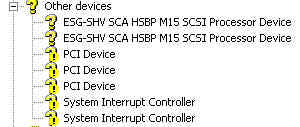
Aceasta înseamnă că driverul nu este instalat complet corect și intră în conflict cu un alt dispozitiv. În acest caz, trebuie să eliminați acest driver și să reporniți computerul, astfel încât să detecteze din nou dispozitivul și să instaleze driverul din nou. Dacă semnul exclamării rămâne după aceasta, atunci va trebui să-l cauți pe ultimul versiune actualizata drivere pentru acest dispozitiv pe Internet.
Și chiar nu este bine dacă există o cruce roșie lângă dispozitiv.
Aceasta înseamnă că sistemul de operare nu are un driver pentru acest dispozitiv în arsenalul său. Aceasta înseamnă că trebuie să căutați driverul pe Internet, să îl descărcați și să îl instalați.
Poate apărea o întrebare rezonabilă: cum, ce și unde să ne uităm, dacă avem cea mai generală idee despre acești șoferi.
Utilizatorii știu că pentru funcționarea corectă a absolut toate componentele computerului, uneori numite „hardware” și a unor dispozitive virtuale, sistemul trebuie să conțină un software special numit driver. Dar ce este un driver de dispozitiv? Răspunsul la aceasta și la câteva alte întrebări poate fi găsit în materialul de mai jos.
Șofer: ce este asta în sens general?
Era posibil, desigur, să aducă o cantitate mare termeni tehnici și definiții despre programele de control de acest tip, dar utilizatorul obișnuit nu are nevoie de acest lucru. Prin urmare, vom vorbi, ca să spunem așa, în limbajul uman.
Interpretare general acceptată acest termen spune că un driver este un program care permite sistemului de operare să identifice un hardware sau un dispozitiv virtual și să-l facă să funcționeze într-un mediu computerizat. Dar aceasta este doar o parte a monedei. De fapt, putem spune că un driver este un fel de punte care conectează hardware-ul sau componenta virtuală a computerului însuși cu sistemul de operare și aplicațiile instalate pe acesta și, în cele din urmă, cu utilizatorul.
Probleme de instalare a driverului de dispozitiv
Acum câteva cuvinte despre instalare. Deoarece driverul este legătura dintre hardware-ul computerului și cel existent mediu software, pentru fiecare dispozitiv acest lucru trebuie setat obligatoriu(altfel nu va funcționa sau funcționalitatea acestuia va fi afectată).
Sistemele Windows instalează driverele principale în etapa de instalare, detectând dispozitivele automat. Dar acest lucru nu funcționează întotdeauna și, uneori, componentele neidentificate rămân în sistem, pentru care propria bază de date a sistemului, din păcate, nu are o bază adecvată. software nu a fost găsit. Ce să faci în acest caz?
Primul lucru pe care trebuie să-l faceți este să vă uitați prin întreaga listă echipamente instalateîn „Manager dispozitiv”, care este cel mai ușor de apelat cu comanda devmgmt.msc prin consola „Run”. De asemenea, puteți utiliza „Panou de control” standard sau secțiunea de administrare prin intermediul meniul RMB pe pictograma computerului.

Pentru a vedea toate dispozitivele, lista trebuie extinsă folosind comanda show hidden devices. Orice hardware pentru care driverele nu sunt instalate, sunt învechite sau nu funcționează corect va fi marcat cu un triunghi galben cu Semnul exclamarii. Descrierea poate avea două opțiuni: fie dispozitivul este recunoscut (numele său este afișat) fie nu (dispozitiv necunoscut). Pentru astfel de componente, este necesar să instalați din nou software-ul corespunzător, folosind propria bază de date a sistemului, iar dacă driverul nu este găsit - discul original furnizat odată cu achiziția computerului. Dar se întâmplă ca discul să nu existe.
Cum și unde pot găsi driverul potrivit dacă Windows nu îl are?
De exemplu, sistemul nu are driver de rețea. Pentru majoritatea rețelelor Adaptoare Ethernet Software-ul de control se instalează fără probleme. Dar în cazul echipamentelor nestandard sau card de retea este posibil să nu fie disponibil de la un producător puțin cunoscut. Va trebui să descărcați singur driverul. Dar cum să găsești exact ceea ce ai nevoie?

În acest scop, sunt furnizați identificatori speciali care corespund dispozitiv specific(DEV și VEN). Pentru a le găsi, trebuie să utilizați RMB în meniul de proprietăți pentru a apela secțiunea de proprietăți și să mergeți la fila de detalii, unde ID-ul echipamentului este selectat în lista de informații. Cel mai sfoară lungăși va respecta pe deplin descrierea dispozitivului. Astfel, același driver de rețea poate fi găsit pe Internet căutând această combinație specială.
După descărcare, puteți instala singur driverul. Dacă acesta este un fișier EXE, nu există probleme, trebuie doar să rulați programul de instalare ca administrator.

În cazul unui fișier INF, driverul poate fi instalat prin meniul RMB sau puteți spune sistemului să instaleze dintr-o locație specificată atunci când actualizați driverul în Device Manager.
Utilizarea utilităților automate
Cu toate acestea, după cum arată practica, chiar și o căutare după identificatori poate să nu dea rezultatul dorit. Dar trebuie să fie un șofer pe undeva? La urma urmei, un astfel de software de control este produs pentru toate echipamentele fără nicio excepție (altfel nu ar fi fost la vânzare).

Aici vin în ajutor specialiști de specialitate. pachete software Pentru căutare automatăși instalând drivere ca Booster șofer, Soluția DriverPackși altele asemenea. Dar astfel de utilități, după ce au identificat toate dispozitivele care sunt prezente în sistem informatic, nu apelează la bazele de date proprii sau terțe, ci direct la resursele producătorilor de echipamente și dezvoltatorilor software-ului corespunzător, descărcându-l și instalându-l fără participarea vizibilă a utilizatorului însuși (participarea acestuia se limitează doar la acceptarea oferta de instalare sau actualizare). În plus, aceste programe monitorizează starea actuală a driverelor, verificând în mod constant lansarea de noi versiuni (ceea ce Windows, cu tot respectul pentru aceste sisteme, nu poate face).
Concluzie
Acum este clar că driverul este o componentă obligatorie de instalat clasa de software, fără de care nici un singur dispozitiv nu va fi recunoscut de sistemul de operare, ca să nu mai vorbim de funcționalitatea hardware-ului în sine. DESPRE dispozitive virtuale putem spune doar că sunt un fel de analogi de „hardware”, realizate sub forma unui fel de emulator, dar, de fapt, funcționalitatea lor depinde și de disponibilitate și instalare corectă software de control numit drivere.
Șoferi - este un program de calculator care permite altor programe (de obicei un sistem de operare) să acceseze hardware-ul unui dispozitiv. De obicei, sistemele de operare vin cu drivere pentru componentele hardware cheie, fără de care sistemul nu va funcționa. Cu toate acestea, unele dispozitive (cum ar fi o placă video sau o imprimantă) pot necesita drivere speciale, furnizate de obicei de producătorul dispozitivului.
În general, un driver nu este necesar pentru a interacționa cu dispozitivele hardware, poate doar să le imite (de exemplu, un driver de imprimantă care scrie rezultate din programe într-un fișier), să ofere servicii software care nu sunt legate de managementul dispozitivelor (de exemplu, /dev /zero în Unix, care produce doar octeți nuli) sau nu face nimic (de exemplu, /dev/null pe Unix și NUL pe DOS/Windows).
De asemenea, în terminologia de afaceri există și termenii „project drivers”, „business drivers”, etc.
Dacă dispozitivul este intern, de ex. realizat sub forma unei plăci de expansiune:
rețineți că puteți instala singur dispozitive în computer numai dacă acest lucru este acoperit de garanția unității de sistem sau dacă garanția a expirat deja;
opriți computerul (trebuie să opriți computerul complet și nu să-l puneți în modul de așteptare!);
scoateți capacul unității de sistem;
asigurați-vă că aveți un slot de expansiune liber de un tip potrivit (vă reamintesc că plăcile de expansiune moderne pot fi realizate sub formă de plăci PCI, PCIeX sau plăci AGP pentru video);
instalați dispozitivul (nu trebuie să apăsați puternic pentru a evita spargerea acestuia);
închideți capacul unității de sistem;
porniți alimentarea computerului.
Dacă dispozitivul este extern:
dacă dispozitivul este conectat la magistrala USB, atunci pur și simplu conectați-l la o priză USB gratuită;
Dacă dispozitivul nu este un dispozitiv USB, atunci opriți computerul, conectați dispozitivul și porniți computerul.
Dispozitivele USB pot fi conectate și deconectate în timp ce computerul funcționează fără a opri alimentarea. De asemenea, în cele mai multe cazuri, dispozitivele USB nu necesită propria sursă de alimentare, deoarece primesc energie de la computer. Odihnă dispozitive externe(nu USB) sunt echipate cu surse de alimentare.
Universal Plug and Play (UPnP) este un set de protocoale de rețea publicate de forumul UPnP. Scopul UPnP este configurarea automată universală a dispozitivelor de rețea atât acasă, cât și într-un mediu corporativ. Constă dintr-un set de protocoale aferente construite pe standarde deschise de internet.
UPnP (Universal Plug and Play) este o arhitectură pentru conexiuni multi-peer între computerele personale și dispozitivele inteligente instalate, de exemplu, în casă. UPnP este construit pe standarde și tehnologii de internet, cum ar fi TCP/IP, HTTP și XML, și asigură că dispozitivele similare se conectează automat între ele și lucrează împreună în mediu de rețea, în urma căreia o rețea (de exemplu, una casnică) devine ușor de configurat pentru un număr mai mare de utilizatori.
Conectează și utilizează ( abr. PnP – „plug and play (work)”) – înseamnă că nu trebuie să configurați nimic, doar conectați dispozitivul la computer și puteți începe să lucrați. Un bun exemplu de acest tip de dispozitiv sunt concentratoarele (huburile). Este suficient să conectați cablurile la adaptoarele de rețea și la porturile hub, astfel încât să puteți lucra în rețea.
Dezvoltat de Microsoft cu asistența altor companii.
Cunoștințe de bază despre PnP:
PNP BIOS - extensii BIOS pentru lucrul cu dispozitive PnP.
ID dispozitiv Plug and Play - identificatorul dispozitivului PnP are forma PNPXXXX, unde XXXX este un cod special.







